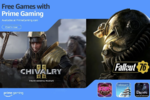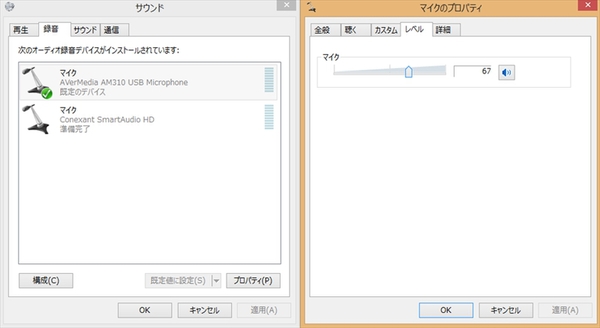PCにマイクを導入したいけど……
Youtubeやニコニコ動画といった動画サイトの流行により、最近はすっかりメジャーになった実況・配信系コンテンツ。「自分もYouTuberになりたい!」というほどではなくとも、ちょっとしたコンテンツを作ってみたい、と考えている人は多いのではないだろうか。幸い今は価格・性能ともにピンからキリまで幅広い機材が販売されており、まったくの初心者でもすぐにそれなりの環境を整えることができる。
ただし、あまりデジタル機器に詳しくない人にとって『最初にどの程度の製品を買い揃えればよいか』というのは非常に悩ましい問題である。ゲーム実況がしたい、製品のレビュー動画を作りたいなど、ひとつの明確な目的があればまだ選びやすいのだが、実際は「将来何をするか分からないし、予算も限られているから、とりあえず汎用でそこそこ使える製品が欲しい」と考える人が多かったりするものだ。
こうした配信用機材で、特に製品選びが大変なのが、配信者が喋るコンテンツに欠かせない『マイク』。ダイナミックなのかコンデンサーなのか、指向性は単一なのか二指向性なのか無指向性なのか、端子は3.5ミリなのか6.3ミリなのかXLRなのか……などなど、製品を選ぼうとすると聞き慣れない単語がバンバン出てくるので、そもそも知識がないとそれぞれの違いを理解するのも一苦労だろう。XLR入力のコンデンサーマイクなど、製品によっては単体でPCに接続できなかったりするので、よく調べずに購入して痛い目を見た、という人もいるかもしれない。
この記事でレビューするAVerMedia(アバーメディア)のPC用コンデンサーマイク『AM310』は、そういう意味では初心者でも非常に扱いやすいマイクと言える。感度が高く繊細な音を拾いやすいコンデンサー型で、Windows・Macどちらにも対応、ケーブル一本でPCに接続すればそのまま利用できる、しっかりしたスタンドが付属するなど、シンプルながら必要な性能・機能はしっかり押さえているのが特徴。はじめての1本はもちろん、安価なマイクからステップアップしたいという場合にも候補に入るだろう。
用途を選ばずラクに使えるマイクが欲しい人にすすめたい『AM310』
『AM310』には本体となるマイクのほか、マイクを固定するための金属軸とワッシャースタンド、角度調整用のマウント、マイクとPCを接続するためのUSB 2.0ケーブルが付属する。スタンド類が付いてこないマイクも普通にあるため、とりあえず購入すればそのまま使い始められるのは魅力的だ。スタンド自体もしっかりと重量があり、安定性が高いのも嬉しい。マイク自体は単一指向性で、正面の音を強く拾うようにできているため、位置や角度を調整し、もっとも声を拾うポジションを探すといいだろう。本体サイズは90×130×270mm(スタンド含む)、重量は468gで、組み立てるとなかなか存在感がある。いかにも本格的な機材という印象があるので、形から入りたい人にもピッタリかもしれない。
PCへの接続はUSB 2.0ケーブルをPCに差すだけで、別途電源コネクターなどは必要ない。本格的なマイクはXLR入力のような専用端子を使う場合も多く、PCで使おうとすると別途変換プラグやアナログミキサーが必要になったりする場合もあるので、とにかくPCに繋ぐだけで使える、というのは一つのアドバンテージだ。また先述のとおり、WindowsおよびMacどちらにも対応しているため、環境を選ばず利用できる。
本体にはマイクミュートのオン/オフボタンがあり、ツマミ部分を押し込むことで音声をミュートできる。生配信の際は一旦ミュートしたくなる場面がけっこう多いので、マイク本体の正面ボタンで調節できるのはありがたい。ただしちょっと気になったのが、ミュートボタン部分のツマミ。一見マイク感度の調節ツマミのようだが、これはPC上の音をモニタリングする際に音量を調節するためのもので、マイクの音量自体はPCのサウンド項目や配信ソフトウェア上で調節しなければならない。ちょっと分かりにくかったので、実際に使用する際は気をつけてほしい。
マイク背面のヘッドフォン/イヤフォン端子は、手持ちのイヤフォンを差すことでPC音またはマイク音のモニタリングが可能だ。PC/マイクどちらをモニタリングするかの切り替えは同じく背面にあるスイッチで行なう。便利な機能ではあるが、注意したいのは、マイクのモニタリングは常にマイク音量が一定となっているため、音量調節には使えない点。
マイクの音量調節をする際は、PCのタスクバーにあるスピーカーマイクを右クリックし、『録音デバイス』一覧に表示されている『AM310』をクリック。開いたマイクのプロパティから『このデバイスを聴く』をチェックすることでPC上の音声を聞けるようにした後、同じくマイクのプロパティから『レベル』を調節することで音量を変更しよう。ゲーム実況をする場合、同時にゲームを起動してサウンドを流してみると音量のバランスを調節しやすい。結局のところ、音量は配信しながら調整していかなくてはならない場合がほとんどだが、モニタリングを上手く使えば設定もはかどるはずだ。
感度が高く音質もよいコンデンサーマイクということもあり、音質的には折り紙付き。マイクの前方であれば多少離れても音声はクリアーに拾ってくれるので、卓上で配信に使うのであればそれほど神経質になる必要はないはずだ。特性としてはゲーム実況やライブ配信など、映像コンテンツ用としてはもちろん、ボーカルや楽器演奏の録音といった高音質録音の用途も想定されており、『とりあえずの1台』には最適な万能選手と言えるだろう。ちなみにマイク自体は単一指向性で、基本的には1人での利用が想定されている。ただし実際使ってみたところ、2人並んで使用するぐらいなら調整次第で問題ない音質を維持できた。このあたりはそれぞれの環境とも相談だが、基本は1人で使用し、ときどき2人で使う……ぐらいの頻度であれば、これ1本で用途をカバーしてもよいかもしれない。
『AM310』は、総じてクセのない性能で、シンプルに使えるのが大きな特徴と言える。実売価格は1万3500円前後とそこそこ値は張るが、他の製品と比べて高いわけではない上、ある程度しっかりした製品で用途を選ばずスタンド類込みと考えればお買い得だ。日々のゲーム実況やライブ配信のお供に、あるいはDTMや宅録用のマイクとして、購入を検討してみてはいかがだろうか。
ASCII.jpの最新情報を購読しよう